Menübefehle
Im Menü Scope können Sie die verschiedenen Funktionen des Scope auswählen. Je nach angewähltem Objekt im Solution Explorer stellt das Menü einen anderen Inhalt dar. (Aus diesem Grund weicht der unten abgebildete Screenshot von der Beschreibung ab.) Dem Menü Scope können Sie auch die entsprechenden Tastenbelegungen entnehmen.
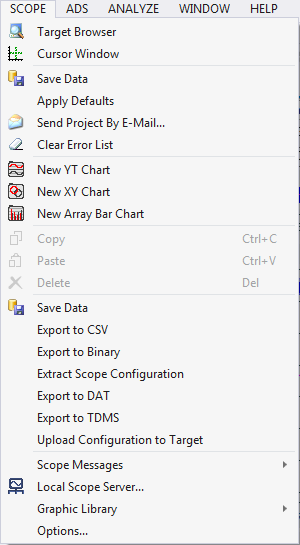
Target Browser | Öffnet den Target Browser. |
Cursor Window | Öffnet das Cursor-Fenster. |
Send Project By E-Mail... | Entspricht dem Befehl Send Project By E-Mail...im Kontextmenü der zu versendenden Scope-Instanz. |
Clear Error List | Löscht alle Einträge (Error | Warning | Message) des derzeit aktiven Scope aus der Error List. |
Change Ads Symbol... | Dialog zum Ersetzen von Zeichenketten. Es werden die Symbolnamen aller Kanäle bearbeitet, die sich unterhalb des selektierten Elementes befinden. |
Change Index Group... | Dialog zum Inkrementieren/Dekrementieren der Index-Group/Index-Offset. Es werden die Akquisitionen aller Kanäle bearbeitet, die sich unterhalb des selektierten Elementes befinden. |
New YT Chart | Erstellt ein neues YT Chart innerhalb des Scope. |
New XY Chart | Erstellt ein neues XY Chart innerhalb des Scope. |
New Array Bar Chart | Erstellt ein neues Array Bar Chart innerhalb des Scope. |
New Axis | Erstellt eine neue Achse innerhalb des Charts. Ist das selektierte Element kein Chart, so wird zusätzlich ein neues Chart angelegt. |
New Empty Channel | Erstellt einen neuen Kanal innerhalb der Achse. Ist keine Achse selektiert, so wird zusätzlich eine neue Achse angelegt. |
Delete | Löscht das aktuell im Solution Explorer selektierte Element. |
Export to CSV | Exportiert die Daten in eine CSV- oder TXT-Datei. |
Export to Binary | Exportiert die Daten in eine Binärdatei. |
Export to DAT | Exportiert die Daten in eine DAT-Datei. |
Export to TDMS | Exportiert die Daten in eine TDMS-Datei. |
Extract Scope Configuration | Löst die Scope-Konfiguration aus dem angewählten .svd heraus. |
Upload Configuration To Target | Lädt die aktuelle Konfiguration als .tcscope-Datei auf ein zu wählendes Zielsystem runter. |
Save Data | Nach dem Stoppen der Aufnahme können die aktuellen Daten inklusive der Konfiguration in einer .svd-Datei gespeichert werden. |
Scope Messages | Einige häufig auftretende Nachrichten-Felder im Scope sind mit einem Schalter Remember my Answer and don't ask again! ausgestattet, um diese Frage beim nächsten Mal nicht zu wiederholen. Dies dient dazu, die Handhabung des Programms für jeden Nutzer individuell einstellbar zu machen. Ist ein Nachrichtenfeld einmal abgewählt, so kann es hier wieder aktiviert werden. |
Local Scope Server... | Öffnet die Konfigurationsoberfläche des Scope Server. |
Options... | Öffnet das Visual Studio Options-Fenster und selektiert den Scope-Eintrag. |